Desplegar en Docker
Si sólo desea ver el sistema corriendo vaya a la guía de Instalación Rápida.
Antes de comenzar
Los requisitos mínimos para desplegar SIU-Huarpe:
- Docker Engine, en la versión 18.06 o superior
- la versión de la imagen corresponde a la versión del proyecto. En este ejemplo mostramos la
v3.0.0 - por defecto está altamente integrado con SIU-Araí: Usuarios. Si desea usar otro IdP deberá observar los cambios necesarios
Como desplegar
Los siguientes pasos componen una estrategia para desplegar el portal:
- tener el servicio de SSO ya en funcionamiento (una instalación de SIU-Araí: Usuarios operativa)
- configurar los parámetros de SIU-Huarpe
- desplegar en Docker, de referencia para trasladarlo al orquestador de elección
- registrar configuración en el registro de aplicaciones en SIU-Araí: Usuarios con su conector SAML respectivo
A continuación a modo de ejemplo se detalla cada paso.
Definir parámetros
Las imágenes Docker son configurables a través de las variables de entorno especificadas en este documento. Muchas de ellas son opcionales, pero pueden ser configuradas según sea necesario.
Las variables que son obligatorias para poder iniciar el portal:
URL
APP_SECRET
TRUSTED_HOSTS
IDP_XXXX
Aquellas variables, opcionales, pero que definen que servicios estarán disponibles en el portal:
BUNDLE_XXX_ACTIVO
Finalmente, aquellas variables que definen la comunicación con las APIs, requeridas por los servicios que estarán disponibles:
API_XXXX_URL
API_XXXX_USR
API_XXXX_PASS
Desplegar
Se muestra un despliegue simple con Docker Engine de cada una de las imágenes que se ofrecen para el proyecto Araí-Usuarios.
La idea es que vean la flexibilidad y lo adapten al esquema que mejor crean conveniente.
Configurar Huarpe
Generar el archivo huarpe.env con las variables de entorno previamente definidas. Opcionalmente puede proporcionarlas mediante el flag
--env.Certificado del IdP
Para que cualquier aplicación se pueda conectar con un IdP, es necesario contar con su certificado público usado para firmar los token SAML. El archivo
idp.crten este ejemplo. Ver esta guía en SIU-Araí: Usuarios.Iniciar el portal
sudo docker run --detach \ --hostname huarpe.uunn.local \ --publish --publish 9990:80 \ --name huarpe \ --restart always \ --env-file huarpe.env \ --volume ./idp.crt:/usr/local/app/idp.crt \ hub.siu.edu.ar:5005/siu/expedientes/huarpe-core:v3.0.0
Registrar en SIU-Araí: Usuarios
La primera vez que se instala este proyecto es necesario realizar dos tareas administrativas para que todo funcione correctamente. Las tareas a realizar son:
- Registrar el portal SIU-Huarpe (conocido como SP) en el IDM de Araí-Usuarios
- Dedicir el tipo de acceso que puede requerir el SP y crear las cuentas si es necesario
A continuación se ofrece una guía de referencia generalizada. Para mayores detalles ver esta guía de SIU-Araí: Usuarios.
Dentro de la solución, Araí-Usuarios es el proveedor de identidad de SIU-Huarpe. Por este motivo es necesario registrar a este último como Service Provider (SP) de SAML.
Para hacerlo debe acceder al manejador de usuarios y seguir estos pasos:
- Ingrese a Araí-Usuarios (user
adminy password seteado anteriormente) - Dirigirse al item Aplicaciones
- Presionar el botón
Agregar + - Completar de la siguiente manera el tab
Datos Generales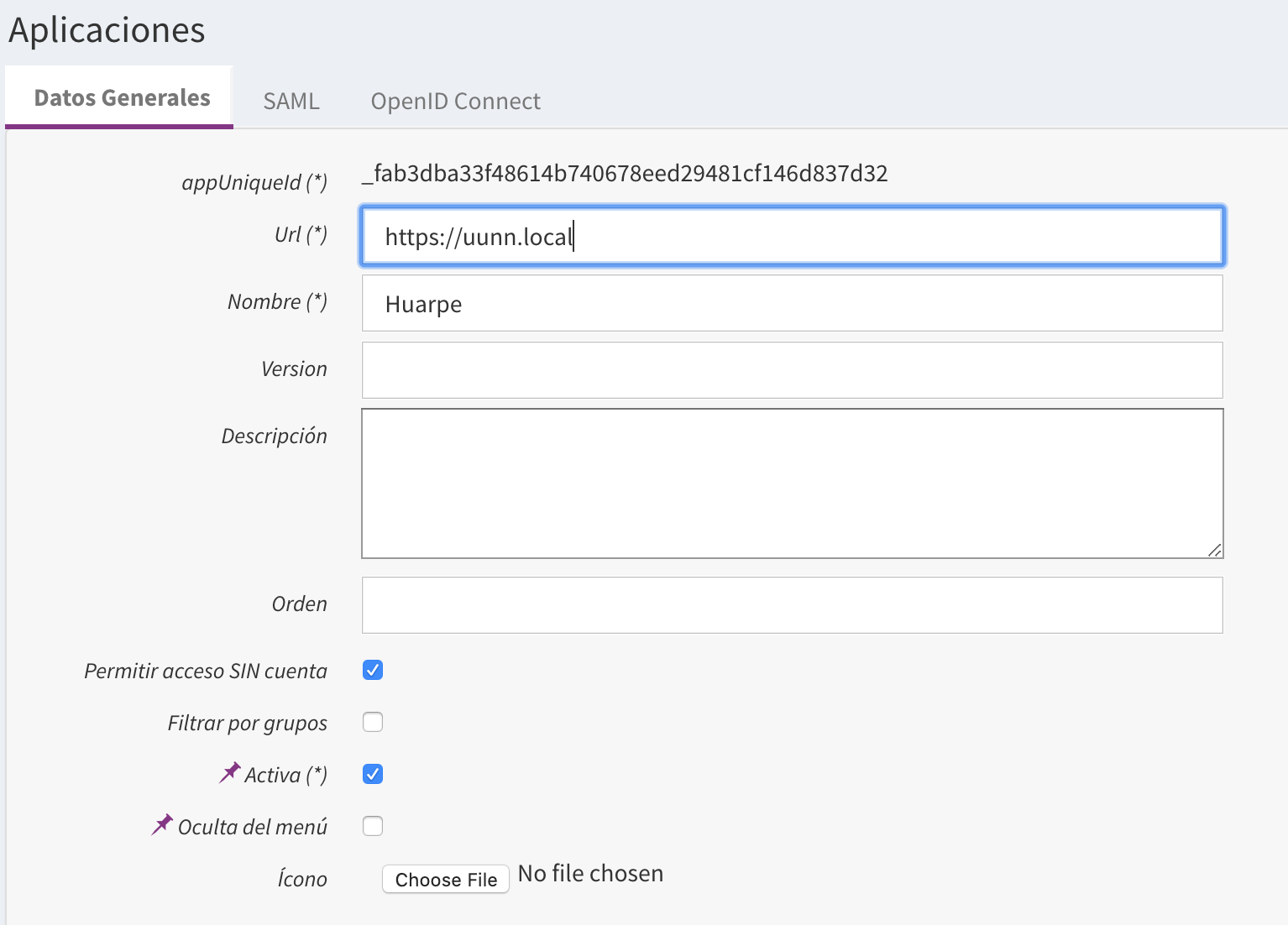
- Url: https://uunn.local
- Nombre: Huarpe
- Chequear la opción
Acceso Irrestricto - Cómo ícono colocar esta imagen: https://hub.siu.edu.ar/siu/expedientes/-/blob/master/var/logos/huarpe.png
- Completar de la siguiente manera el tab
SAML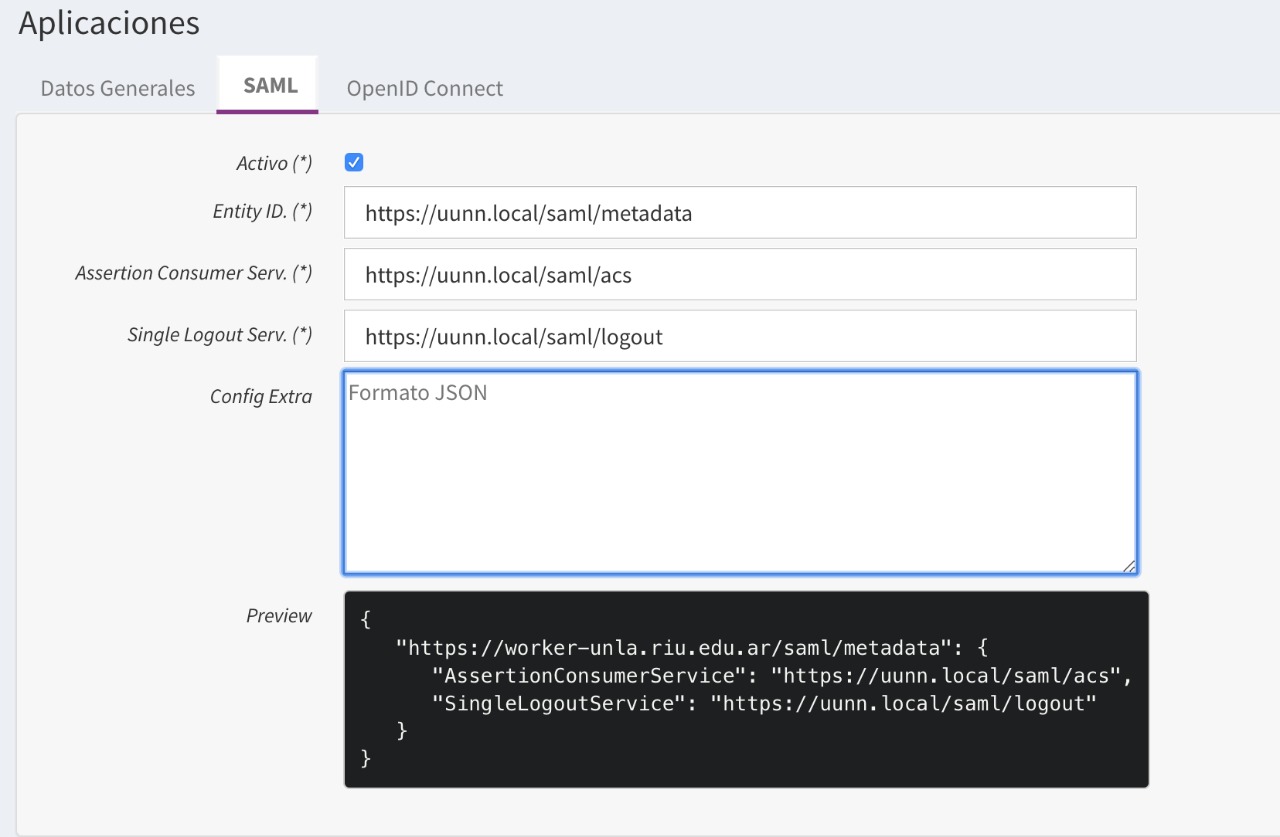
- Chequear la opción
Activo - Entity Id: https://uunn.local/saml/metadata
- Assertion Consumer Serv.: https://uunn.local/saml/acs
- Single Logout Serv.: https://uunn.local/saml/logout
- Chequear la opción
- Presionar el botón
Guardar
Una vez realizados estos pasos, debería poder acceder a Huarpe en https://huarpe.uunn.local/ (o el dominio que haya definido)
